
pe重装系统步骤图, 什么是PE系统?
时间:2024-11-26 来源:网络 人气:
PE重装系统步骤图解
什么是PE系统?
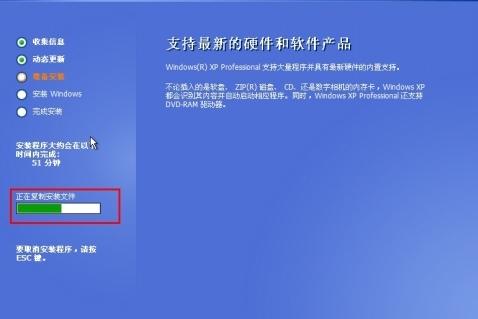
PE系统,全称为Windows预安装环境(Preinstallation Environment),是一种轻量级的操作系统环境,常用于系统安装、数据恢复、系统修复等操作。它基于Windows系统,但功能更为精简,便于在无操作系统或系统无法启动的情况下进行操作。
准备工具与材料
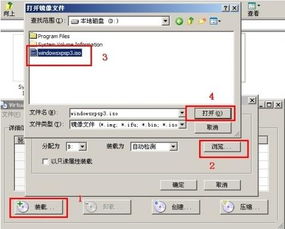
在进行PE重装系统之前,您需要准备以下工具和材料:
U盘:至少8GB容量,用于制作启动盘。
系统镜像文件:您需要下载您想要安装的Windows系统镜像文件,如Windows 10、Windows 7等。
制作工具:如大白菜U盘启动盘制作工具、魔法猪装机工具等。
制作PE启动盘
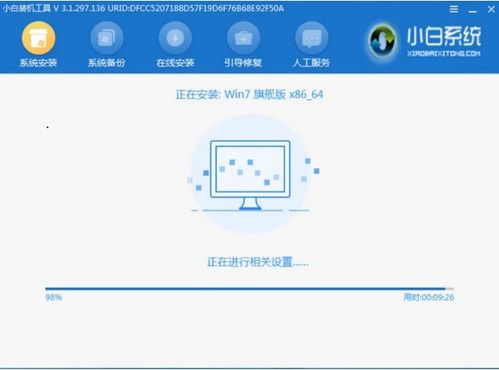
以下是使用大白菜U盘启动盘制作工具制作PE启动盘的步骤:
下载并安装大白菜U盘启动盘制作工具。
将U盘插入电脑,确保U盘已格式化。
打开制作工具,选择“制作U盘启动盘”功能。
在“选择镜像文件”处,选择您下载的系统镜像文件。
点击“开始制作”按钮,等待制作完成。
制作完成后,关闭制作工具,U盘启动盘制作完成。
设置BIOS启动顺序
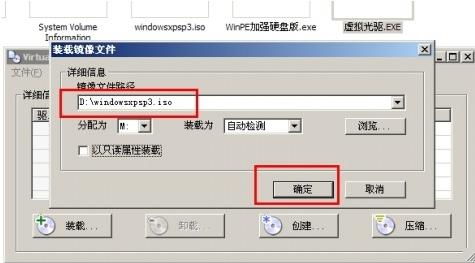
在制作好PE启动盘后,您需要设置BIOS启动顺序,以便从U盘启动电脑进入PE系统。
重启电脑,在开机时按下BIOS设置键(通常是F2、F10或DEL键)。
进入BIOS设置界面,找到“Boot”或“Boot Options”选项。
将U盘设置为第一启动设备。
保存设置并退出BIOS。
进入PE系统
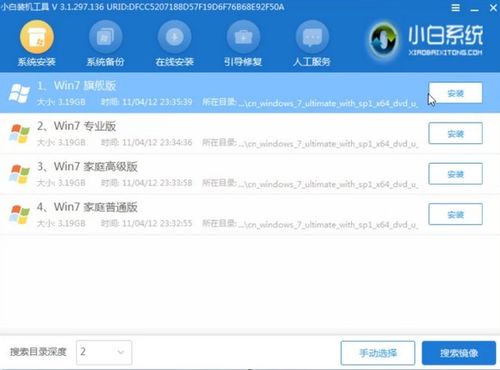
设置好BIOS启动顺序后,重启电脑,电脑将自动从U盘启动,进入PE系统。
电脑启动后,会显示PE系统的启动菜单。
选择“Windows PE”或“Windows Preinstallation Environment”选项,进入PE系统。
安装系统
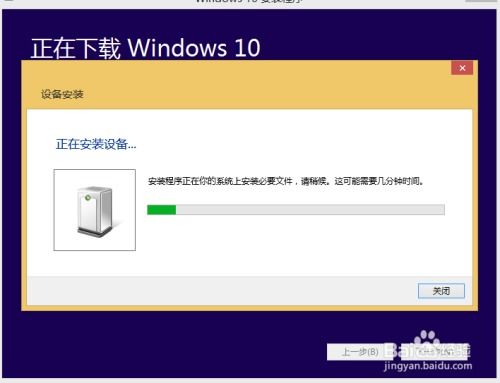
进入PE系统后,您可以选择以下方式安装系统:
使用PE系统自带的安装工具安装系统。
使用第三方安装工具,如大白菜装机大师、魔法猪装机工具等。
以下是使用第三方安装工具安装系统的步骤:
打开安装工具,选择“系统安装”功能。
选择您要安装的系统镜像文件。
选择安装的磁盘分区。
点击“开始安装”按钮,等待安装完成。
重启电脑
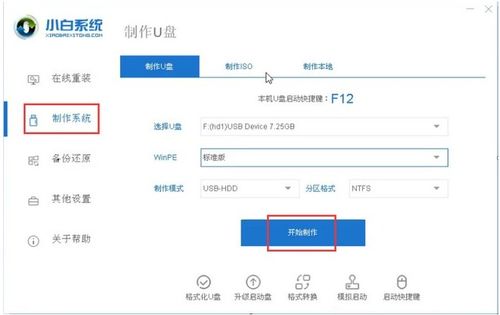
系统安装完成后,重启电脑,电脑将自动从硬盘启动,进入新安装的系统。
电脑重启后,进入新安装的系统。
完成系统初始化和设置。
PE重装系统是一种简单有效的系统修复和安装方法。通过以上步骤,您可以在PE系统中安装或修复Windows系统。希望本文能帮助到您。
教程资讯
教程资讯排行













